Microsoft Fabric 笔记本中的 T-SQL 支持
Microsoft Fabric 中的 T-SQL 笔记本功能支持在笔记本中编写和运行 T-SQL 代码。 可以使用 T-SQL 笔记本来管理复杂查询并编写更好的 markdown 文档。 它还允许在连接的仓库或 SQL 分析终结点上直接执行 T-SQL。 通过将数据仓库或 SQL 分析终结点添加到笔记本,T-SQL 开发人员可以直接在连接的终结点上运行查询。 BI 分析师还可以执行跨数据库查询,从多个仓库和 SQL 分析终结点收集见解。
大多数现有笔记本功能都可用于 T-SQL 笔记本。 其中包括图表查询结果、共同创作笔记本、计划定期执行,以及触发数据集成管道中的执行。
重要
此功能目前为预览版。
在本文中,学习如何:
- 创建 T-SQL 笔记本
- 将数据仓库或 SQL 分析终结点添加到笔记本
- 在笔记本中创建和运行 T-SQL 代码
- 使用图表功能以图形方式表示查询结果
- 将查询另存为视图或表
- 运行跨仓库查询
- 跳过非 T-SQL 代码的执行
创建 T-SQL 笔记本
若要开始此体验,可以通过以下方式创建 T-SQL 笔记本:
从 Fabric 工作区创建 T-SQL 笔记本:选择 新项,然后从打开的面板中选择 Notebook。
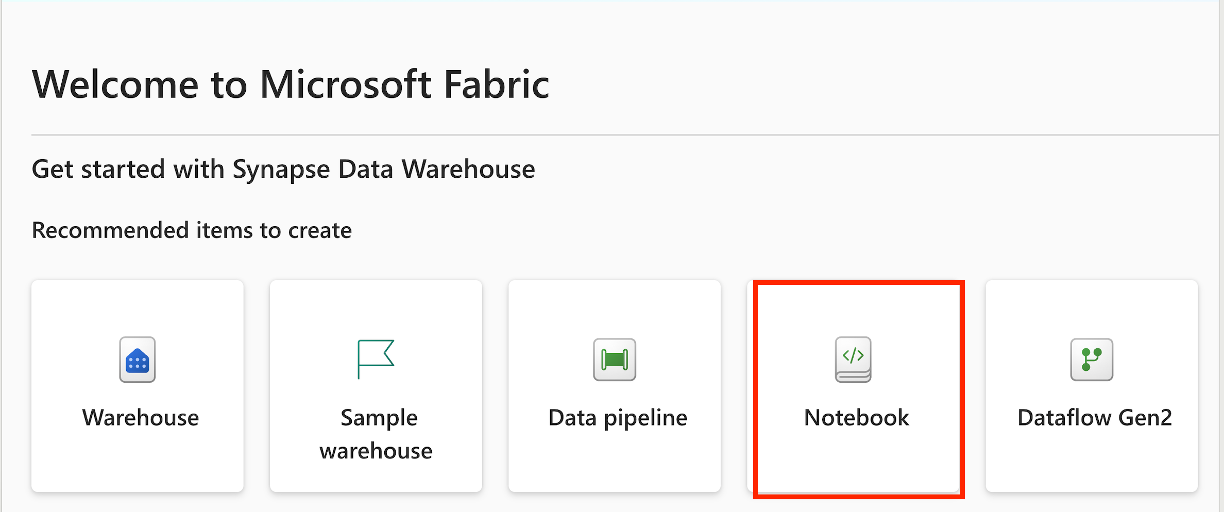
从现有仓库编辑器创建 T-SQL 笔记本:导航到现有仓库,在顶部导航功能区中选择 新 SQL 查询,然后 新的 T-SQL 查询笔记本。

创建笔记本后,T-SQL 将设置为默认语言。 可以将数据仓库或 SQL 分析终结点从当前工作区添加到笔记本中。
将数据仓库或 SQL 分析终结点添加到笔记本
若要将数据仓库或 SQL 分析终结点添加到笔记本中,请在笔记本编辑器中选择“+ 数据源”按钮,然后选择“仓库”。 在“数据中心”面板中,选择要连接到的数据仓库或 SQL 分析终结点。
设置主仓库
可以将多个仓库或 SQL 分析终结点添加到笔记本中,其中一个终结点设置为主要。 主仓库运行 T-SQL 代码。 若要设置它,请转到对象资源管理器,选择仓库旁边的 “...”,然后选择“设置为主要”。

对于支持三部分命名的任何 T-SQL 命令,如果未指定任何仓库,则主仓库将用作默认仓库。
在笔记本中创建和运行 T-SQL 代码
若要在笔记本中创建和运行 T-SQL 代码,请添加新单元格,并将“T-SQL”设置为单元格语言。

可以使用对象资源管理器上下文菜单中的代码模板自动生成 T-SQL 代码。 以下模板适用于 T-SQL 笔记本:
- 选择前 100 项
- 创建表
- 创建为选择
- Drop
- 删除和创建

可以通过选择单元格工具栏中的“运行”按钮来运行一个 T-SQL 代码单元,也可以通过选择工具栏中的“运行所有”按钮来运行所有单元格。
注意
每个代码单元在单独的会话中执行,因此一个单元格中定义的变量在另一个单元格中不可用。
在同一代码单元中,它可能包含多行代码。 用户可以选择这些代码的一部分,并仅运行所选代码。 每次执行也会生成一个新会话。

执行代码后,展开消息面板以检查执行摘要。
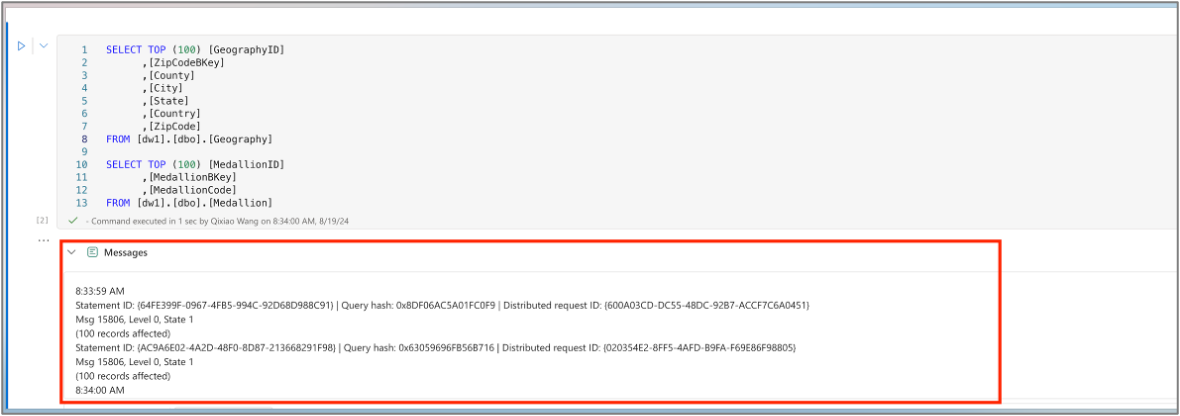
“运行所有”选项卡列出返回的结果集中的记录。 如果执行包含多个结果集,可以通过下拉菜单从一个结果集切换到另一个结果集。

使用图表功能以图形方式表示查询结果
通过单击“检查”,可以查看表示每个列的数据质量和分布的图表

将查询另存为视图或表
可以使用“另存为表”菜单,使用 CTAS 命令将查询结果保存到表中。 若要使用此菜单,请从代码单元中选择查询文本,然后选择“另存为表”菜单。


同样,可以使用单元格命令栏中“另存为视图”菜单,从所选查询文本创建视图。


注意
由于“另存为表”和“另存为视图”菜单仅适用于所选查询文本,因此在使用这些菜单之前需要选择查询文本。
创建视图不支持由三部分构成的命名,因此视图始终通过将仓库设置为主仓库在主仓库中创建。
跨仓库查询
可以使用三部分命名来运行跨仓库查询。 三部分命名由数据库名称、架构名称和表名组成。 数据库名称是仓库或 SQL 分析终结点的名称,架构名称是架构的名称,表名称是表的名称。
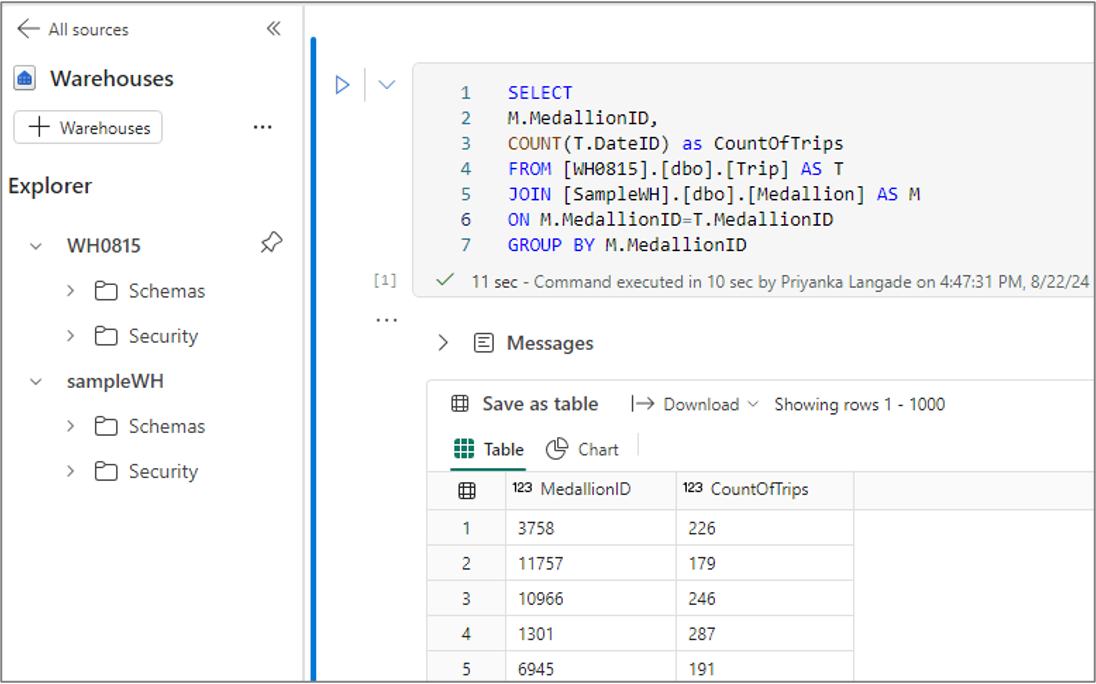
跳过非 T-SQL 代码的执行
在同一笔记本中,可以创建使用不同语言的代码单元。 例如,PySpark 代码单元可以在 T-SQL 代码单元格之前。 在这种情况下,用户可以选择跳过 T-SQL 笔记本的任何 PySpark 代码的运行。 单击工具栏中的“运行所有”按钮,运行所有代码单元格时,将显示此对话框。

公共预览版限制
- T-SQL 笔记本中尚不支持参数单元格。 从管道或计划程序传递的参数无法在 T-SQL 笔记本中使用。
- T-SQL 笔记本中尚不支持“最近的运行”功能。 需要使用当前的数据仓库监视功能来检查 T-SQL 笔记本的执行历史记录。 有关详细信息,请参阅监视数据仓库一文。
- T-SQL 笔记本中尚不支持管道执行中的监视器 URL。
- T-SQL 笔记本中尚不支持快照功能。
- T-SQL 笔记本尚未提供 Git 和部署管道支持。
相关内容
有关 Fabric 笔记本的详细信息,请参阅以下文章。
- Microsoft Fabric 中的数据仓库是什么?
- 是否有任何问题? 尝试咨询 Fabric 社区。
- 建议? 提供改进 Fabric 的想法。
